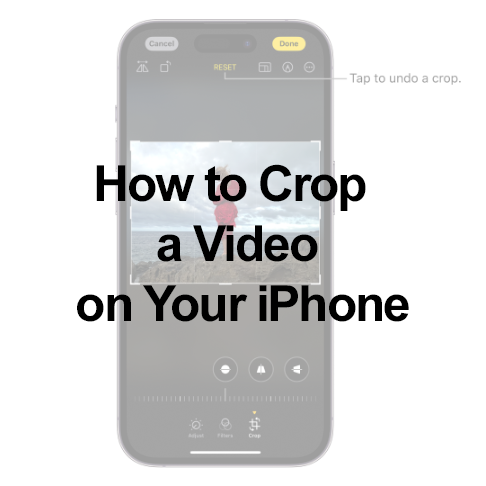
يتضمن إنشاء محتوى رائع على جهاز iPhone الخاص بك أكثر من مجرد تصوير مقطع فيديو رائع؛ ويتضمن أيضًا إتقان تقنيات ما بعد الإنتاج مثل زراعة المحاصيل. مع كون iPhone قوة مهيمنة في سوق الهواتف الذكية، أصبحت كاميرته عالية الجودة أداة محورية لالتقاط اللحظات ومشاركتها. ومع ذلك، هناك أوقات يلزم فيها قص الفيديو لإزالة العناصر غير المرغوب فيها أو لضبط نسبة العرض إلى الارتفاع، ويعد القيام بذلك دون التضحية بالجودة أمرًا بالغ الأهمية.
كيفية قص الفيديو على iPhone: البدء
لضمان أفضل النتائج، ابدأ بأحدث إصدار iOS على جهاز iPhone الخاص بك. يمكن الوصول إلى الاقتصاص من خلال تطبيق الصور المدمج، وهو أداة قوية لإدارة مقاطع الفيديو وتحريرها دون فقدان الجودة.
دليل خطوة بخطوة: قص فيديو iPhone
- الخطوة 1: افتح تطبيق الصور وابحث عن الفيديو الذي تريد اقتصاصه.
- الخطوة 2: اضغط على الفيديو لفتحه، ثم اضغط على زر التعديل.
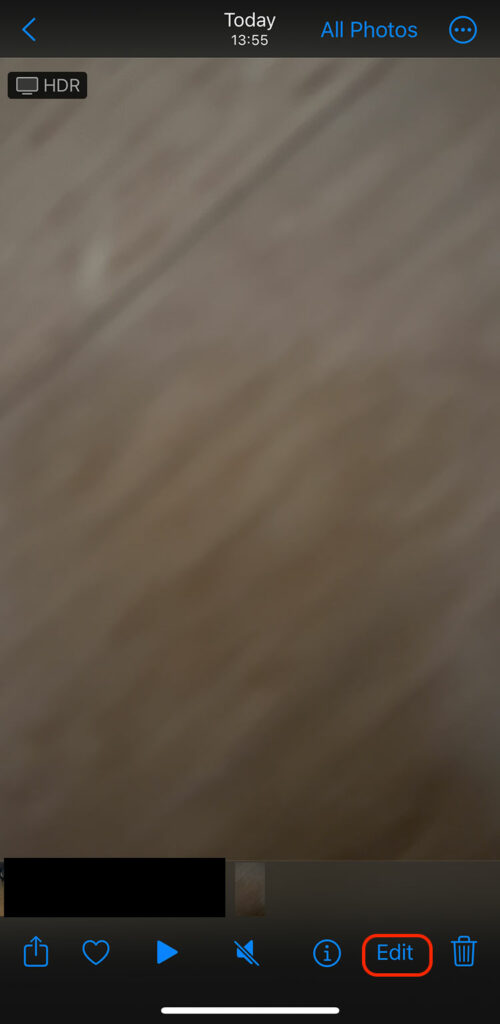
- الخطوة 3: حدد زر الاقتصاص في أسفل الشاشة.
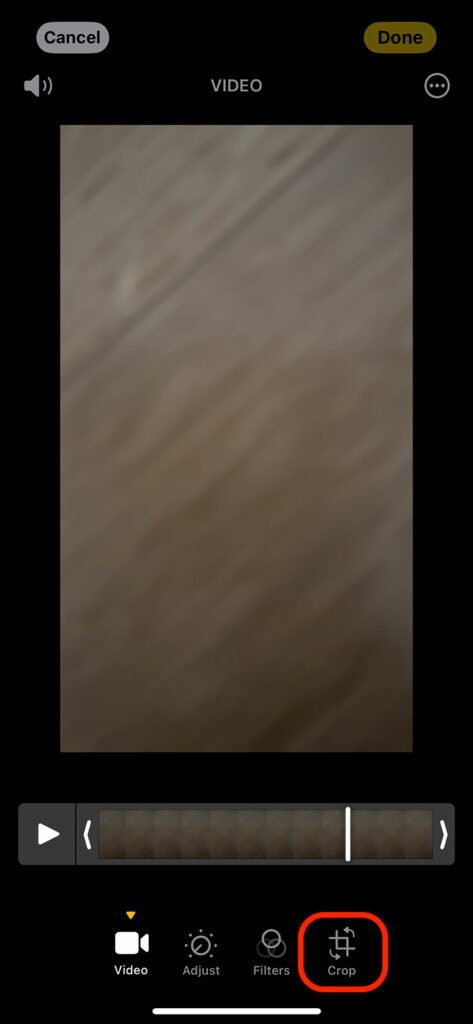
- الخطوة 4: اضبط منطقة الاقتصاص باستخدام شريط التمرير. اسحب مربع الاقتصاص حسب رغبتك.
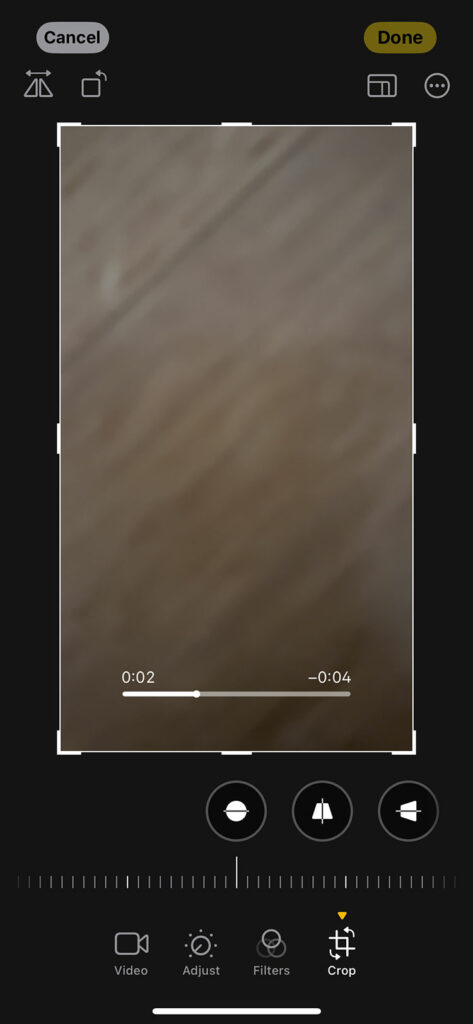
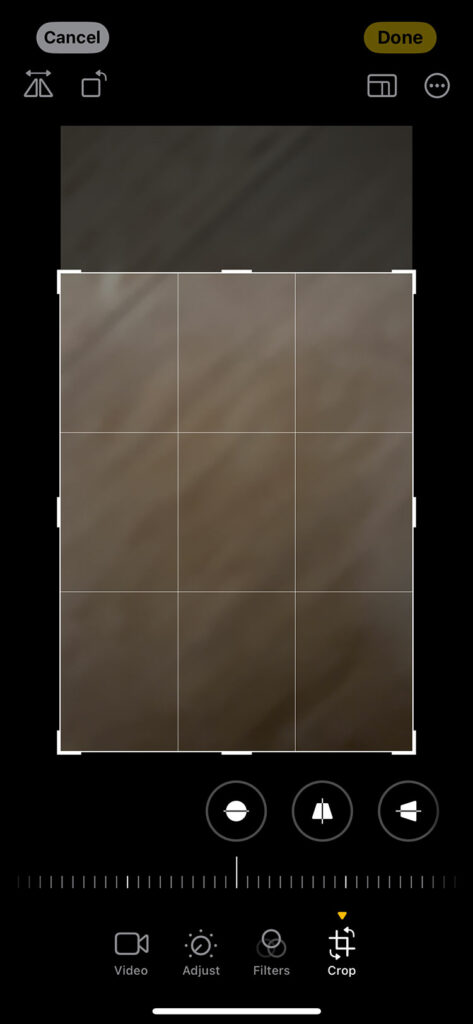
- الخطوة 5: بمجرد الرضا، اضغط على زر تم.
- الخطوة 6: احفظ الفيديو الخاص بك عن طريق النقر على زر حفظ الفيديو.
يمكنك التحقق من صفحة دعم Apple لمزيد من التفاصيل أو شاهد الفيديو التالي لمزيد من التفاصيل.
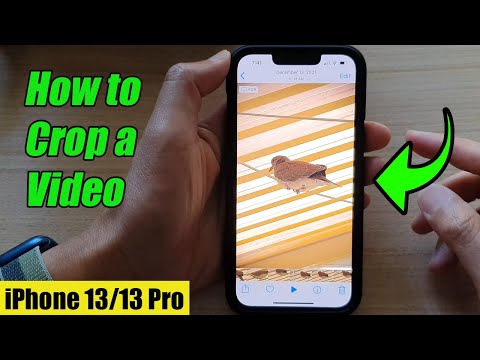
تحرير فيديو iPhone المحسّن: تعظيم إمكاناتك الإبداعية
بالإضافة إلى وظيفة القص الأساسية، فإن جهاز iPhone الخاص بك مزود بمجموعة شاملة من أدوات تحرير الفيديو ضمن تطبيق الصور القياسي. تعمل هذه الميزات على تحسين الجماليات المرئية للفيديو الخاص بك وتوفر درجة عالية من التحكم في الإخراج النهائي، مما يضمن أن يبدو المحتوى الخاص بك احترافيًا وجذابًا.
ميزات التحرير المتقدمة:
- تعديلات السطوع واللون: قم بضبط إضاءة الفيديو الخاص بك باستخدام أشرطة التمرير سهلة الاستخدام التي تضبط السطوع والتباين والتشبع. يعد هذا مثاليًا لمقاطع الفيديو التي يتم تصويرها في ظروف إضاءة أقل من المثالية.
- مرشحات للذوق الأسلوبي: أضف لمسة إبداعية مع مجموعة مختارة من المرشحات المدمجة. تتراوح هذه من المظهر الكلاسيكي إلى النغمات السينمائية الحديثة، مما يسمح لك بالتعبير عن مزاج أو نمط معين.
- تقليم للدقة: التشذيب أمر بالغ الأهمية لتركيز السرد الخاص بك. تعمل أشرطة تمرير المخطط الزمني البديهية على تسهيل قطع نقاط البداية والنهاية للفيديو الخاص بك، وإزالة اللقطات غير الضرورية والحفاظ على تفاعل المشاهد.
- تخصيص نسبة الارتفاع: سواء كنت تنشر على Instagram أو YouTube أو أي نظام أساسي آخر، فإن ضبط نسبة العرض إلى الارتفاع يضمن أن يبدو الفيديو الخاص بك في أفضل حالاته. يقوم تطبيق الصور بتكييف دقة الفيديو بذكاء مع نسبة العرض إلى الارتفاع التي اخترتها، مع الحفاظ على الجودة.
- القرار والحفاظ على الجودة: عندما تقوم بالتحرير، يحافظ التطبيق على أعلى دقة ممكنة، مما يضمن بقاء الفيديو حادًا وواضحًا، حتى بعد التحرير المكثف.
وظائف إضافية
- الحركة البطيئة وتعديلات السرعة: قم بإنشاء تأثيرات مثيرة عن طريق إبطاء أو تسريع أجزاء من الفيديو الخاص بك. تعتبر هذه الميزة ممتازة للتأكيد على اللحظات الرئيسية أو إضافة لمسة ممتعة إلى المحتوى الخاص بك.
- تحرير الصوت وإضافة الموسيقى: تحسين جودة الصوت أو إضافة موسيقى خلفية إلى الفيديو الخاص بك. يمكنك الاختيار من بين العديد من المسارات المضمنة أو استيراد الموسيقى الخاصة بك للحصول على لمسة أكثر تخصيصًا.
- تراكبات النص والعنوان: أضف نصًا إلى مقاطع الفيديو الخاصة بك للتسميات التوضيحية أو العناوين أو التعليقات التوضيحية. قم بتخصيص الخط واللون والموضع ليكمل نمط الفيديو الخاص بك.
- استقرار: إذا كان الفيديو الخاص بك مهتزًا، فاستخدم ميزة التثبيت لتنعيم اللقطات، مما يمنحها مظهرًا أكثر احترافية.
- تحرير إطار تلو الآخر: للحصول على تحرير تفصيلي، يمكنك استعراض مقطع الفيديو الخاص بك إطارًا تلو الآخر، مما يضمن إجراء عمليات قطع وتعديلات دقيقة للحصول على منتج نهائي لا تشوبه شائبة.
نصائح للتحرير الأمثل
- الحد الأدنى من الاقتصاص: للاحتفاظ بجوهر اللقطات الأصلية، حافظ على الحد الأدنى من المحاصيل. يمكن أن يؤدي الاقتصاص المفرط إلى فقدان التفاصيل الأساسية في الفيديو.
- تصدير بجودة عالية: قم دائمًا بتصدير الفيديو الذي تم تحريره بأعلى جودة متاحة للتأكد من أن الفيديو يبدو واضحًا ونقيًا على جميع منصات العرض.
يمكن أن يؤدي استخدام هذه الميزات والنصائح المتقدمة إلى تحويل حياتك لقطات ايفون 15 إلى فيديو مصقول ذو مظهر احترافي. سواء كنت هاويًا أو صانع أفلام طموحًا، تفتح هذه الأدوات إمكانيات لا حصر لها للتعبير الإبداعي وسرد القصص من خلال جهاز iPhone الخاص بك. يمكنك قراءة المزيد عن هذا في دليل مستخدم iPhone الرسمي.
تغيير حجم فيديو iPhone: التكيف مع أحجام الشاشة المختلفة
في المشهد الرقمي المتنوع اليوم، قد يتم عرض محتوى الفيديو الخاص بك على أجهزة مختلفة، من الهواتف الذكية إلى شاشات سطح المكتب الكبيرة. يعد تكييف الفيديو الخاص بك ليناسب أحجام الشاشات المختلفة أمرًا محوريًا للحفاظ على سلامته البصرية وتأثيره. عندما تقوم باقتصاص وتغيير حجم الفيديو الخاص بك على اي فون، فكر في منصة الوجهة وشاشة العرض النموذجية الخاصة بها.
على سبيل المثال، عادةً ما تستخدم مقاطع الفيديو المخصصة لموقع YouTube نسبة عرض إلى ارتفاع تبلغ 16:9، وهي مثالية للعرض على شاشة عريضة الشائعة على أجهزة الكمبيوتر المحمولة وأجهزة التلفزيون. يضمن هذا التنسيق الأفقي أن يملأ الفيديو الشاشة بأكملها دون وجود أشرطة سوداء قبيحة على الجوانب. على العكس من ذلك، يفضل Instagram التنسيق المربع (1:1) أو الرأسي (4:5)، المُحسّن لشاشات الهاتف المحمول حيث يقوم المستخدمون بالتمرير عبر موجز الأخبار الخاص بهم في اتجاه عمودي.
علاوة على ذلك، تعطي منصات مثل TikTok وSnapchat الأولوية للتنسيق الرأسي 9:16، مع الاستفادة من المساحة الكاملة للشاشة للهواتف الذكية الموضوعة في وضع مستقيم. يؤدي تحديد نسبة العرض إلى الارتفاع الصحيحة إلى تعزيز متعة المشاهدة ويضمن رؤية المحتوى الخاص بك على النحو المقصود، دون اقتصاص أو تمديد غير مناسب. تذكر أن الحفاظ على دقة عالية أثناء هذه التعديلات يعد أمرًا أساسيًا للحفاظ على جودة الفيديو عبر جميع أنواع الشاشات.
كيفية قص الفيديو على iOS: موارد إضافية
لمزيد من التحرير المتقدم، توفر تطبيقات مثل iMovie وAdobe Premiere Rush وInShot ميزات شاملة. يوفر iMovie، على سبيل المثال، توافقًا سهلاً مع لقطات iPhone وتكاملًا سلسًا مع نظام Apple البيئي.
للحفاظ على الجودة أثناء الاقتصاص، استخدم تطبيقات تحرير الفيديو عالية الجودة وقم بالتصدير بأعلى دقة.
الأسئلة الشائعة: تحرير الفيديو على iPhone
هل يمكنني تغيير نسبة العرض إلى الارتفاع لمقطع فيديو على جهاز iPhone الخاص بي؟
نعم، يمكنك تغيير نسبة العرض إلى الارتفاع لـ a الفيديو على جهاز iPhone الخاص بك باستخدام تطبيق الصور المدمج. ما عليك سوى تحديد الفيديو، والنقر فوق "تحرير"، واختيار أداة الاقتصاص. ستجد هنا خيارات للتبديل بين نسب العرض إلى الارتفاع المختلفة مثل 16:9، 4:3، 1:1، وما إلى ذلك، لتناسب مختلف المنصات وأحجام الشاشات.
كيف يمكنني قص مقطع فيديو إلى بُعد معين على جهاز iPhone الخاص بي؟
لاقتصاص فيديو بأبعاد معينة على جهاز iPhone الخاص بك، استخدم تطبيق الصور. بعد تحديد الفيديو الخاص بك والضغط على "تحرير"، اختر أداة الاقتصاص. يمكنك ضبط حدود إطار الاقتصاص يدويًا أو تحديد نسب العرض إلى الارتفاع المحددة مسبقًا لمطابقة أبعاد معينة.
هل هناك أي تطبيقات مجانية موصى بها لاقتصاص مقاطع الفيديو على iPhone؟
نعم، هناك العديد من التطبيقات المجانية لاقتصاص مقاطع الفيديو على iPhone. يعد iMovie، الذي طورته شركة Apple، خيارًا شائعًا يقدم مجموعة من أدوات التحرير، بما في ذلك الاقتصاص. التطبيق الآخر الموصى به هو InShot، وهو سهل الاستخدام ويوفر مجموعة متنوعة من خيارات التحرير.
هل يمكنني قص مقطع فيديو على جهاز iPhone الخاص بي وحفظه بتنسيقات مختلفة؟
على الرغم من أن تطبيق الصور الأصلي لجهاز iPhone لا يوفر تحويل التنسيق بعد القص، إلا أنه يمكنك استخدام تطبيقات الطرف الثالث مثل iMovie أو Adobe Premiere Rush. توفر هذه التطبيقات المزيد من المرونة فيما يتعلق بحفظ الفيديو المحرر بتنسيقات مختلفة مثل MP4 وMOV وما إلى ذلك.
هل من الممكن قص مقطع فيديو على iPhone وإضافة التأثيرات في وقت واحد؟
نعم، من الممكن قص الفيديو وإضافته التأثيرات في وقت واحد على iPhone. يتيح لك تطبيق الصور اقتصاص الفيديو الخاص بك وتطبيق عوامل التصفية والتعديلات المختلفة. للحصول على تأثيرات أكثر تقدمًا، يمكنك استخدام تطبيقات مثل iMovie أو InShot، والتي توفر نطاقًا أوسع من ميزات التحرير.
استنتاجنا
يعد اقتصاص مقطع فيديو على جهاز iPhone الخاص بك بمثابة عملية موازنة بين الحفاظ على الجودة وتحقيق الإطار المطلوب. تذكر استخدام تطبيق الصور المدمج لإجراء تعديلات بسيطة أو استخدام تطبيقات الطرف الثالث لتلبية الاحتياجات الأكثر تعقيدًا. ستحتفظ مقاطع الفيديو الخاصة بك بمظهرها الاحترافي من خلال الحفاظ على نسبة العرض إلى الارتفاع الأصلية، وتقليل الاقتصاصات الواسعة، والتصدير بأعلى جودة. سواء كنت مصور فيديو متمرسًا أو مستخدمًا عاديًا، ستساعدك هذه النصائح على قص مقاطع الفيديو الخاصة بك على iPhone بشكل فعال، مما يضمن أن كل إطار يبدو حادًا وواضحًا تمامًا كما هو مقصود.






اترك تعليق